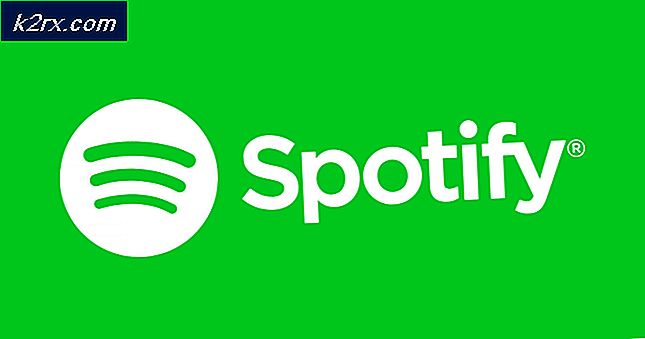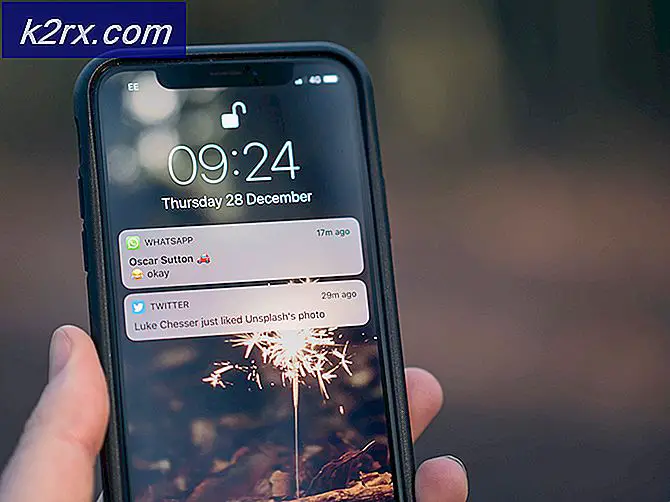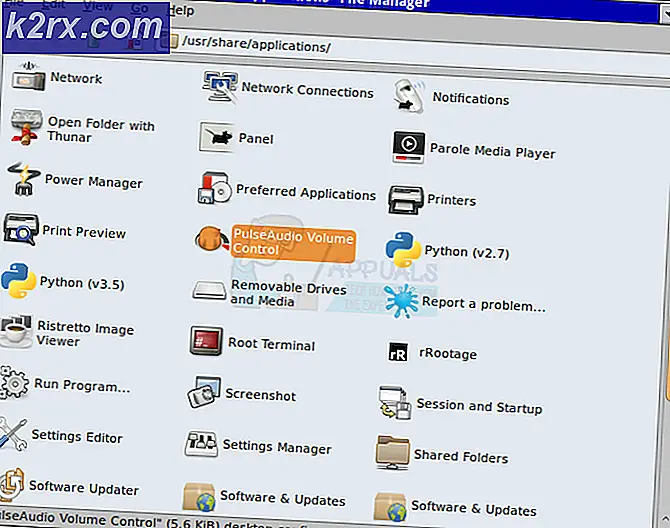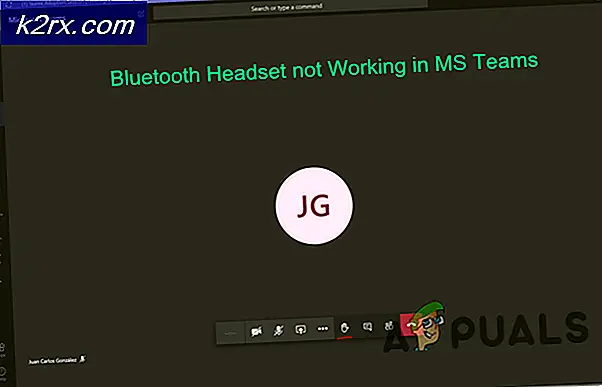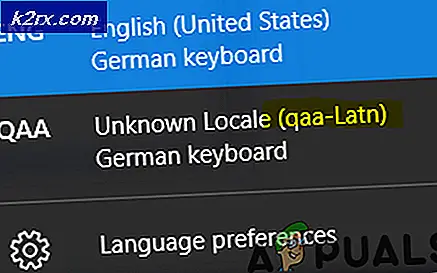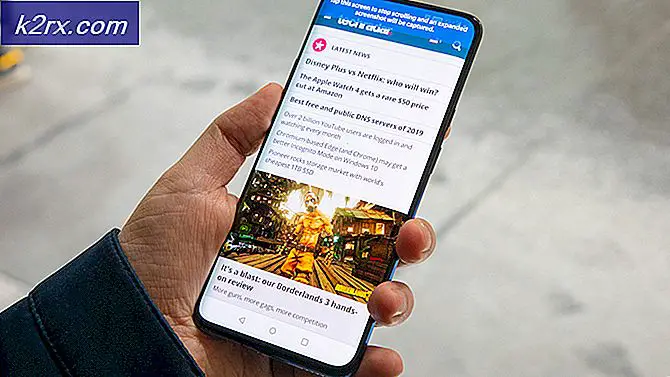Så här byter du systemplatsen på en Windows-dator
På en Windows-dator bestämmer systemets språk vilket språk texten i program som inte stöder Unicode visas. Språket som icke-Unicode-program visar text i bestäms enbart av vad systemets språk på datorn är inställt på. Inte bara bestämmer systemlokalen standard teckenuppsättning (bokstäver, siffror och symboler) utan att använda Unicode-applikationer men bestämmer även vilka teckensnitt utan Unicode-program som visar text, liksom ett antal andra saker.
Systeminställningen riktar sig främst till Windows-användare som pratar mer än ett språk och vill att icke-Unicode-program på sina datorer visar ett visst språk som de väljer. Det bör noteras att systemlokaliteten endast styr språket för icke-Unicode-program - allt på en Windows-dator som använder Unicode (från Windows-menyer till dialogrutor och allt däremellan), å andra sidan, påverkas inte av en förändring i systemlokal på något sätt. Om du inte har ditt systemlandskap korrekt konfigurerat kan det orsaka problem vid användning av icke-Unicode-program som Java. Därför är det viktigt att du ställa in ditt systemland och konfigurera det på rätt sätt.
Att byta systemlokal på en Windows-dator är en ganska enkel och okomplicerad process, även om den varierar något beroende på vilken version av Windows operativsystemet din dator körs på. Innan du faktiskt kan ändra datorns systemlokal måste du dock vara säker på att du är inloggad på ett konto på datorn som har administrativa behörigheter och att du har lämpliga språkpaket för språket du vill ställa in som datorns system locale. För att ändra systemlokal på en Windows-dator måste du:
PRO TIPS: Om problemet är med din dator eller en bärbar dator, bör du försöka använda Reimage Plus-programvaran som kan skanna förvaret och ersätta korrupta och saknade filer. Detta fungerar i de flesta fall där problemet uppstått på grund av systemkorruption. Du kan ladda ner Reimage Plus genom att klicka här- Klicka på Start .
- Klicka på Kontrollpanelen (eller sök efter kontrollpanelen och klicka på sökresultatet med titeln Kontrollpanel ).
- Med kontrollpanelen i kategorivyn klickar du på Klocka, Språk och Region .
- Klicka på:
Regionala och språkalternativ om du använder Windows XP
Region och språk om du använder Windows 7
Om du använder Windows 8, 8, 1 eller 10 - I dialogrutan Region och språk som öppnas, navigerar du till fliken Administrativ (eller fliken Avancerat om du använder Windows XP).
- Klicka på Ändra systemlokal under avsnittet Språk för icke-Unicode-program .
- Öppna rullgardinsmenyn som finns direkt under Nuvarande systemlokal: och klicka på det språk du vill ange som ditt systemland för att markera det.
- Klicka på OK .
- Klicka på Apply och sedan på OK i dialogrutan Region och språk .
- I dialogrutan som dyker upp frågar du om du vill starta om datorn just nu, se till att du har sparat allt ditt arbete och klicka sedan på Starta om nu för att starta om datorn.
När datorn startar, starta ett program som inte är Unicode och du kommer att se att visningsspråket har ändrats till det nya systemlandskapet du ställt in på din dator. Du kommer också att se att visningsspråket för Windows och nästan alla dess områden (de som stöder och använder Unicode) har lämnats oförändrade och att det är detsamma som det var innan du ändrade datorns systemlokal.
PRO TIPS: Om problemet är med din dator eller en bärbar dator, bör du försöka använda Reimage Plus-programvaran som kan skanna förvaret och ersätta korrupta och saknade filer. Detta fungerar i de flesta fall där problemet uppstått på grund av systemkorruption. Du kan ladda ner Reimage Plus genom att klicka här